Iklan
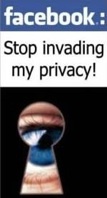 Kami telah membahas 8 langkah untuk mendapatkan kembali kendali atas Privasi Facebook Anda di Bagian 1 8 Langkah untuk Mendapatkan Kembali Kontrol atas Privasi Facebook Anda Baca lebih lajut . Jika Anda belum melakukannya, silakan baca, karena kami membahas dasar-dasar privasi dalam visibilitas pencarian, foto dan video, hubungan dan informasi kontak.
Kami telah membahas 8 langkah untuk mendapatkan kembali kendali atas Privasi Facebook Anda di Bagian 1 8 Langkah untuk Mendapatkan Kembali Kontrol atas Privasi Facebook Anda Baca lebih lajut . Jika Anda belum melakukannya, silakan baca, karena kami membahas dasar-dasar privasi dalam visibilitas pencarian, foto dan video, hubungan dan informasi kontak.
Mari kita lanjutkan dengan langkah-langkah selanjutnya mengenai kontrol privasi Facebook dalam konteks aplikasi, teman, umpan berita, posting dinding, grup, iklan, dan berhenti dari Facebook.
# 9: Kontrol Apa Yang Teman Anda Dapat Bagikan Tentang Anda
Seperti yang dijelaskan sebelumnya 10 Tips Padat untuk Melindungi Privasi Facebook Anda Baca lebih lajut , teman Facebook Anda dapat mengungkapkan informasi tentang Anda ke aplikasi pilihan mereka bahkan jika Anda sendiri tidak menggunakan aplikasi tersebut. Contoh khas adalah ketika teman Anda menggunakan aplikasi ulang tahun yang mengingatkan mereka tentang hari ulang tahun Anda sehingga mereka dapat mengirimi Anda kartu atau hadiah.
Sayangnya, ini juga berarti mereka mengungkapkan preferensi agama, seksual, dan politik Anda serta informasi pribadi lainnya tentang Anda. Informasi ulang tahun juga disalahgunakan oleh penipu keuangan. Semua ini dapat dibagikan melalui lebih dari 500.000 aplikasi dengan lebih dari 1 Juta pengembang dari lebih dari 180 negara.
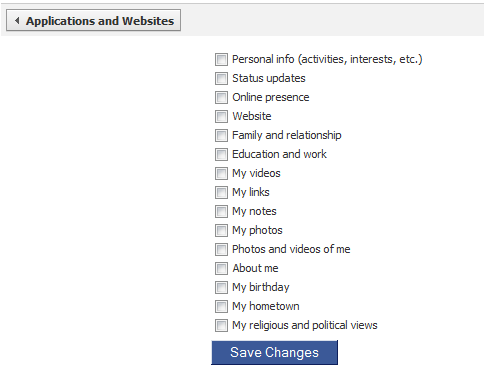
Jika Anda tidak ingin melakukan itu, buka Pengaturan Privasi > Aplikasi dan Situs Web halaman. Klik Edit Pengaturan untuk Apa yang teman Anda dapat bagikan tentang Anda. Pilih apa yang ingin Anda bagikan atau hapus centang semua kotak untuk privasi maksimum.
# 10: Kurangi Visibilitas Persahabatan Facebook Anda
Daftar teman Anda dapat dilihat oleh semua orang di Facebook secara default. Beberapa orang menelusuri teman orang lain untuk tujuan voyeuristik atau pemasaran. Sayangnya, Facebook sekarang menganggap daftar teman Anda sebagai "informasi yang tersedia untuk umum" sehingga tidak ada cara untuk menyembunyikannya sepenuhnya. Anda dapat mempersulit orang asing untuk melihat daftar teman Anda. Buka halaman profil Anda, klik ikon pensil di sebelah kotak Teman Anda, dan hapus centang Tampilkan Daftar Teman ke Semua Orang kotak.
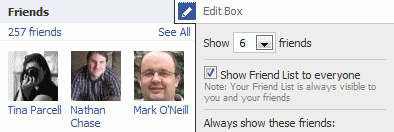
Perhatikan bahwa daftar teman Anda masih terlihat oleh semua aplikasi (dan pengembangnya) serta siapa pun yang mengetahui nama pengguna atau ID Facebook Anda.
# 11: Hapus Aplikasi yang Tidak Digunakan
Sebagaimana dijelaskan dalam “9. Privasi Dari Aplikasi Anda ”di panduan asli 10 Tips Padat untuk Melindungi Privasi Facebook Anda Baca lebih lajut , Anda harus meninjau daftar Aplikasi yang telah Anda otorisasi di Facebook dan menghapus aplikasi yang tidak digunakan.
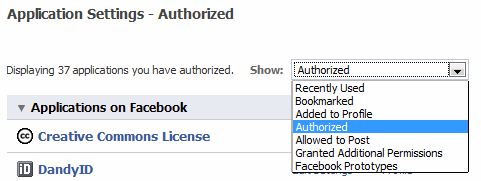
Pergi ke Pengaturan > Pengaturan aplikasi dari menu atas, dan tinjau semua aplikasi yang terdaftar dengan memilih Resmi, Diizinkan untuk Posting, dan Izin Tambahan yang Diberikan dari drop-down.
# 12: Minimalkan Publikasi Aktivitas Terbaru Untuk Umpan Berita
Kemampuan untuk mengendalikan Aktivitas Terbaru umpan berita di dinding Anda seperti yang dijelaskan dalam “5. Kontrol Otomatis Kiriman Dinding dan Pembaruan Umpan Berita ”di panduan asli 10 Tips Padat untuk Melindungi Privasi Facebook Anda Baca lebih lajut kini telah dihapus dari Facebook. Karena itu ada tidak mungkin untuk menghentikan pemberitahuan yang muncul di dinding Anda ketika Anda menambahkan teman baru, mengomentari atau menyukai status, catatan, foto, video, atau tautan teman.
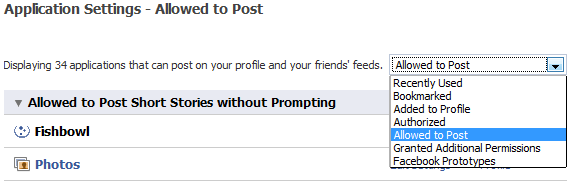
Namun, Anda masih dapat menghentikan jenis pemberitahuan tertentu agar tidak muncul sebagai Aktivitas Terbaru di umpan berita dinding Anda. Ini termasuk pemberitahuan ketika Anda menjadi penggemar halaman, RSVPed ke suatu acara, menerima hadiah, bergabung dengan Grup, atau ditandai di foto atau video. Untuk melakukan ini, buka Pengaturan > Pengaturan aplikasi dari menu atas, dan ubah drop-down ke Diizinkan untuk Posting. Untuk setiap aplikasi yang tercantum di bawah ini, klik Edit Pengaturan, Izin tambahan dan hapus centang pada Terbitkan ke stream kotak.
- Iklan dan Halaman
- Pengembang
- Acara
- Hadiah
- Grup
- Tautan
- Foto & Video
Ada dua poin tambahan yang perlu diperhatikan:
- Posting dinding ke dinding dengan teman hanya dapat dilihat oleh teman yang sama dari keduanya.
- Anda masih bisa secara manual Menghapus semua posting umpan berita Aktivitas Terbaru dari dinding Anda.
# 13: Kontrol Privasi Posting Dinding
Pesan status Facebook Anda sekarang dapat bersifat publik dan dapat dicari dari mesin pencari eksternal seperti Google. Anda juga dapat mengatur kontrol privasi Facebook berdasarkan per-posting, tetapi lebih baik untuk mengatur pengaturan privasi default untuk posting dinding Anda. Pergi ke Pengaturan Privasi > Informasi Profil, dan pilih Hanya teman untuk Posting oleh Saya.

Selanjutnya, untuk mengontrol privasi dinding Anda, buka Profil halaman dan klik Pilihan di bawah tombol Bagikan. Lalu klik Pengaturan. Di sini, Anda dapat mengontrol apakah teman Anda dapat menulis ke dinding Anda dan siapa yang dapat melihat kiriman dinding yang dibuat oleh teman Anda.
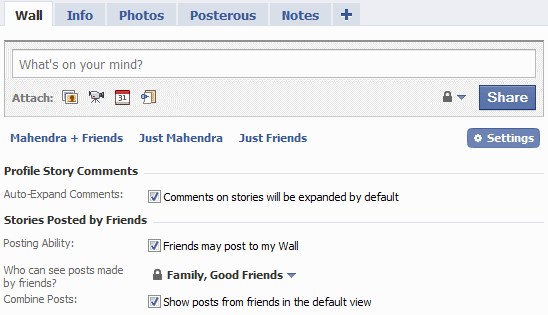
Lebih baik membatasi siapa yang melihat posting dinding yang dibuat oleh teman Anda. Misalnya, teman kuliah mungkin menulis hal-hal di dinding Anda yang mungkin tidak cocok untuk audiens profesional.
# 14: Sembunyikan Keanggotaan Grup Di Informasi Profil Anda
Grup tempat Anda menjadi anggota terdaftar di profil Anda. Untuk menghapusnya dari profil Anda, buka Pengaturan > Pengaturan aplikasi dari menu atas, dan klik Edit Pengaturan Untuk Grup aplikasi.
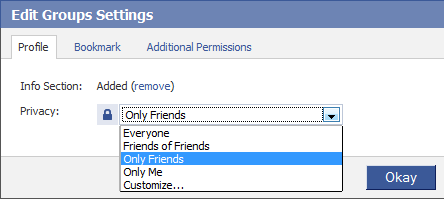
Klik (menghapus) untuk menghapus keanggotaan Grup dari bagian Info di profil Anda. Tetapkan tingkat privasi untuk visibilitas keanggotaan grup Anda Hanya saya.
Perhatikan bahwa ketika Anda memposting pesan ke dinding Grup, pemberitahuan masih akan diposting di profil Anda. Langkah ini hanya membuat daftar grup tidak terlihat pada Anda Profil halaman Info tab.
# 15: Hindari Muncul Di Iklan
Ada tidak ada perubahan ke privasi Facebook tentang iklan, tetapi lokasi untuk mengakses pengaturan ini telah berubah. Sekarang, pergilah ke Pengaturan > Pengaturan akun, dan klik Iklan Facebook tab.
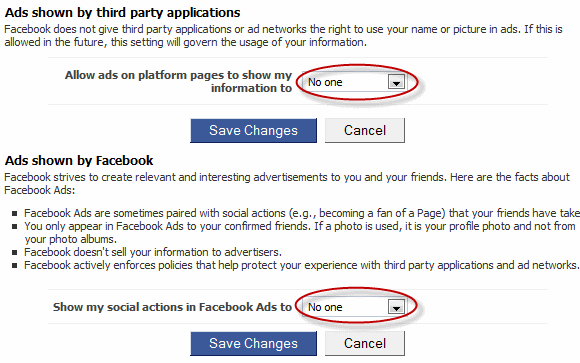
Atur kedua opsi di bawah Iklan ditampilkan oleh aplikasi pihak ketiga dan Iklan ditampilkan oleh Facebook untuk Tidak ada untuk menghindari tampil di iklan apa pun di Facebook.
# 16: Memahami Perbedaan Antara Menonaktifkan dan Menghapus Akun
Perubahan privasi di Facebook ini telah mendorong beberapa pengguna untuk keluar dari Facebook sama sekali. Jika Anda memutuskan bahwa Facebook bukan cangkir teh Anda, Anda harus memahami perbedaan antara menonaktifkan dan menghapus akun Facebook Anda.

Dari Pengaturan > Pengaturan akun, Anda akan melihat opsi untuk Nonaktifkan Akun. Deaktivasi hanya membuat akun Facebook Anda dalam status ditangguhkan. Semua informasi profil, gambar, teman, dan postingan dinding Anda tetap ada di server Facebook, tetapi tidak dapat diakses oleh pengguna Facebook lain termasuk teman-teman Anda. Anda dapat melanjutkan menggunakan Facebook seperti sebelumnya hanya dengan masuk ke Facebook lagi.
Jika Anda ingin menghapus akun Anda secara permanen, Anda harus mengirimkan permintaan Anda pada halaman ini. Ini akan menghapus semua informasi Anda dari server Facebook, dan tidak akan ada cara untuk mengakses atau memulihkan informasi akun dan profil Anda lagi.
Ini melengkapi panduan kami tentang bagaimana Anda bisa mendapatkan kembali privasi Anda di Facebook sejauh mungkin, sambil juga menjelaskan kontrol privasi Facebook mana yang tidak lagi tersedia. Bagaimana perubahan ini memengaruhi pengalaman Facebook Anda? Apakah Anda punya kiat lain untuk dibagikan? Teriak di komentar!
Saya telah bekerja di IT (Perangkat Lunak) selama lebih dari 17 tahun, di industri outsourcing, perusahaan produk, dan startup web. Saya seorang pengadopsi awal, trendspotter teknologi, dan ayah. Saya menghabiskan waktu menulis untuk MakeUseOf, sebagai Editor paruh waktu di Techmeme, dan menulis blog di Skeptic Geek.
